
Ваши контакты с iPhone автоматически перейдут с вами на новый телефон. Предполагая, что новый телефон - это iPhone, вы выполняете резервное копирование контактов в iCloud и используете одну и ту же учетную запись iCloud на обоих телефонах. Но все становится немного сложнее, если вы хотите сделать что-нибудь еще.
Вот как переместить контакты, если вы переключаетесь на телефон Android, не выполняете резервное копирование контактов в iCloud или просто хотите использовать новую учетную запись iCloud на своем новом iPhone.
Если ваши контакты находятся в iCloud: войдите в iCloud на новом iPhone
Предполагая, что вы переходите на новый iPhone, этот процесс должен быть очень простым. Ваши контакты обычно синхронизируются онлайн с вашей учетной записью iCloud. Войдите в свой новый iPhone с той же учетной записью iCloud, и они будут автоматически загружены на ваш новый iPhone.
Чтобы убедиться, что вы синхронизируете контакты с учетной записью iCloud, откройте приложение «Настройки» на исходном iPhone и выберите «iCloud». Убедитесь, что здесь включена опция «Контакты». В противном случае ваши контакты находятся только на вашем iPhone. Если это так, они синхронизируются онлайн.
Войдите в новый iPhone с учетной записью iCloud, отображаемой на экране iCloud, и ваши контакты должны автоматически синхронизироваться.
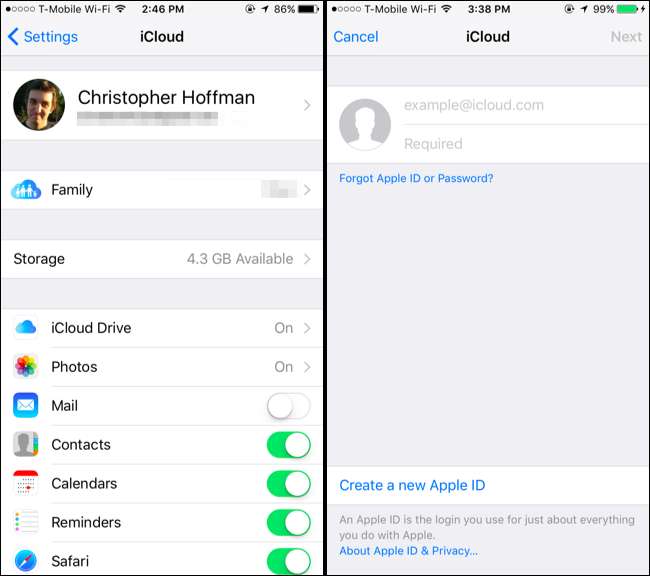
Если ваши контакты находятся в другой учетной записи (например, Gmail): просто войдите в систему и синхронизируйте
СВЯЗАННЫЕ С: Как добавить Gmail, контакты и календарь Google на iPhone или iPad
Ваш iPhone также может синхронизировать ваши контакты с множеством других учетных записей. Например, если вы добавил свой гугл (Gmail) , Outlook.com, Yahoo !, или AOL к вашему iPhone, они по умолчанию настроены на синхронизацию своих контактов с вашим iPhone. Это означает, что вы получите контакты из своих учетных записей Gmail, Outlook.com, Yahoo !, или AOL в приложении «Контакты» на iPhone. Однако существующие контакты на вашем телефоне не будут синхронизированы с этой учетной записью. Это также работает с учетными записями Exchange, которые могут быть у вас через работодателя или учебное заведение.
Чтобы проверить, настроена ли учетная запись для синхронизации контактов, откройте приложение «Настройки», выберите «Почта, Контакты, Календари» и коснитесь учетной записи. Вы увидите, что ползунок «Контакты» включен, если он синхронизирует контакты. Вы также можете открыть приложение «Контакты» и нажать «Группы» в верхнем левом углу экрана, чтобы увидеть, какие учетные записи синхронизируют контакты. Показывая или скрывая отсюда разные группы, вы можете видеть, какие контакты связаны с какой учетной записью в вашем приложении «Контакты».
Просто войдите в ту же учетную запись на своем новом телефоне, и все контакты из онлайн-учетной записи будут синхронизированы с вашим телефоном. Это работает независимо от того, переезжаете ли вы на iPhone или телефон Android, поскольку вы можете входить в одни и те же учетные записи, чтобы синхронизировать свои контакты на каждом - за исключением iCloud, в который вы не можете войти с Android.
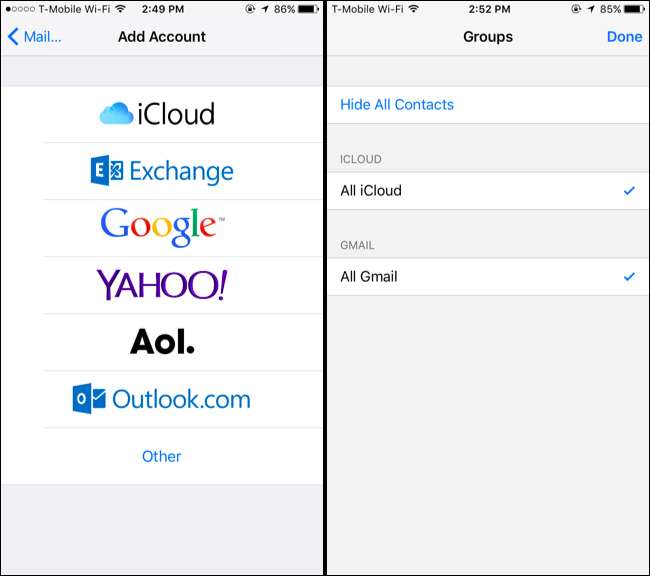
Если ваши контакты в беспорядке: экспортируйте их все сразу с помощью Easy Backup
Если ваши контакты разделены между несколькими учетными записями - некоторые в iCloud, некоторые в Gmail и т. Д., Можно экспортировать все контакты в один файл, который можно взять с собой куда угодно. Не имеет значения, являются ли контакты контактами iCloud, контактами Google или Yahoo! контакты, контакты Outlook.com или что-то еще. Все они будут экспортированы в один файл, который вы сможете импортировать на другой телефон или в другой сервис.
К сожалению, ни приложение «Контакты», ни другие включенные в него приложения Apple не предлагают встроенного способа экспорта контактов. Для этого вам понадобится стороннее приложение из App Store.
Мы устали Легкое резервное копирование и обнаружил, что он работает достаточно хорошо. Установите приложение, запустите его и предоставьте доступ своим контактам. Затем вам нужно будет нажать кнопку «Сделать резервную копию сейчас», нажать «Электронная почта» и ввести свой адрес электронной почты, чтобы отправить полученный файл .vcf себе по электронной почте. Затем вы можете удалить приложение, потому что это все, что вам от него потребуется. Вам не нужно использовать его на регулярной основе, и вам не нужно оплачивать какие-либо покупки в приложении.
Чтобы импортировать полученный файл .vcf, просто откройте это электронное письмо в почтовом приложении нового iPhone (или телефона Android) и коснитесь файла .vcf. Вы сможете импортировать его контакты.
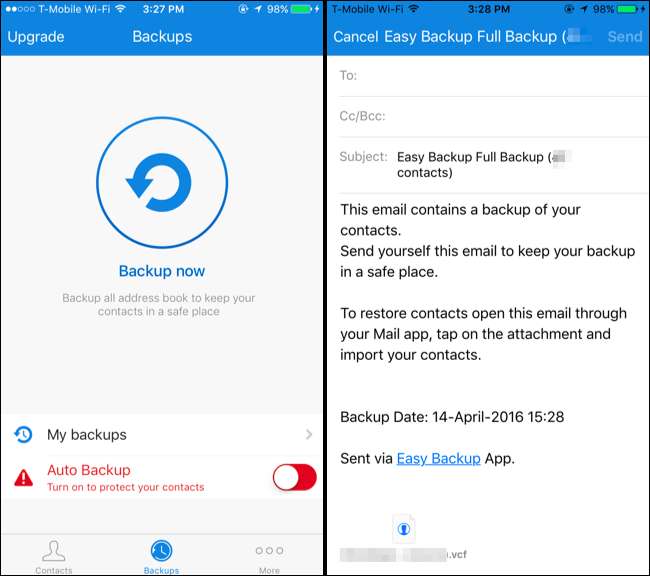
Если ваши контакты находятся в iCloud (и вы не можете синхронизировать): экспорт из iCloud
СВЯЗАННЫЕ С: Как никогда не использовать iTunes с вашим iPhone, iPad или iPod Touch
Если вы действительно не хотите использовать какое-либо внешнее программное обеспечение, а ваши текущие контакты синхронизируются с iCloud, есть еще один вариант. Этот метод работает, если вы переключаетесь с iPhone на Android или если вы переходите на новый iPhone и хотите использовать совершенно другую учетную запись iCloud. Вам нужно будет экспортировать эти контакты с веб-сайта iCloud и переместить их. Этот вариант недоступно в приложении iTunes .
Для этого войдите в сайт iCloud на вашем ПК или Mac и войдите в систему с той же учетной записью iCloud, которую вы используете на своем iPhone. Возможно, вам придется подтвердить, что вы являетесь владельцем учетной записи, согласившись на запрос на вашем iPhone или отправив SMS-сообщение на ваш зарегистрированный номер телефона - просто следуйте инструкциям. После этого щелкните значок «Контакты» на веб-сайте.
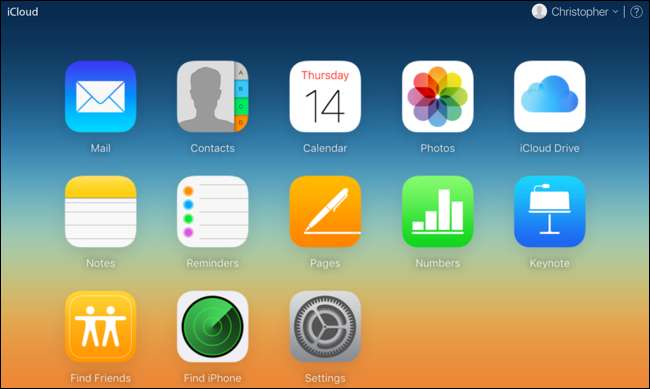
Вы увидите список контактов, которые вы синхронизировали с iCloud. Выделите их все, нажав Ctrl + A на ПК с Windows или Command + A на Mac. Щелкните значок шестеренки в нижнем левом углу экрана и выберите «Экспорт vCard». Веб-сайт загрузит файл .vcf, содержащий все выбранные вами контакты.
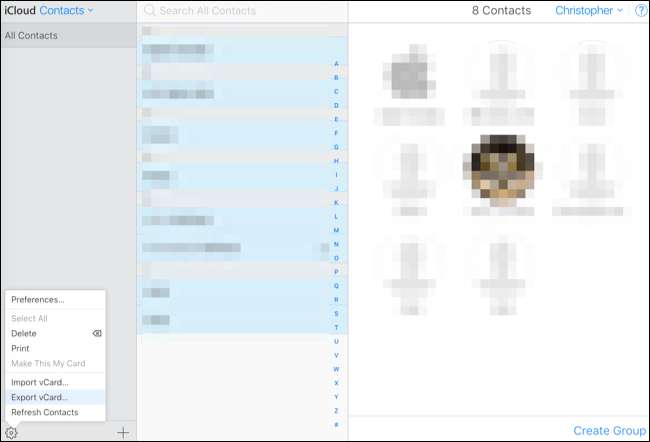
Не видите здесь всех своих контактов? Вероятно, они синхронизируются из другой учетной записи, например из Gmail, Yahoo! Почта или учетные записи Outlook.com. Синхронизированные таким образом контакты не будут отображаться в iCloud. Вы можете получить к ним доступ, войдя в эту учетную запись на своем новом телефоне, или вы можете посетить интерфейс контактов учетной записи в Интернете и найти аналогичный вариант, который позволит экспортировать ваши контакты в загружаемый файл.
Чтобы легко импортировать контакты на новый iPhone, вы можете просто отправить себе этот файл .vcf по электронной почте. Отправьте себе электронное письмо и прикрепите к нему файл .vcf. Откройте сообщение электронной почты в приложении «Почта» на новом iPhone, коснитесь файла .vcf, и вы сможете импортировать его в свои контакты. Вы также можете создать новую учетную запись iCloud и после этого использовать опцию «Импортировать vCard» в интерфейсе контактов в Интернете.
Чтобы легко импортировать контакты на новый телефон Android, вы можете просто импортировать их в учетную запись Google. Направляйтесь к старый сайт контактов Google (новый интерфейс пока не предлагает эту функцию), нажмите «Еще»> «Импорт», нажмите «Выбрать файл» и загрузите файл .vcf, который вам предоставил iCloud. Все ваши контакты iCloud будут импортированы в вашу учетную запись Google. Войдите в эту учетную запись Google на своем новом телефоне Android, и все ваши контакты будут там. Вы также можете просто отправить файл .vcf себе по электронной почте или скопировать его на память своего телефона Android через USB-кабель и открыть его в файловом менеджере, но эти методы не такие быстрые и удобные.
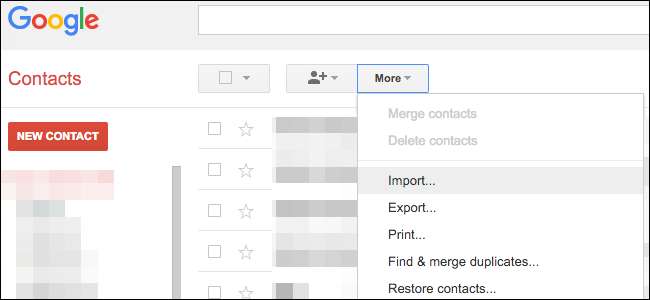
iTunes также содержит некоторые функции синхронизации контактов. Однако для этого необходимо отключить синхронизацию iCloud перед синхронизацией контактов с iTunes, и iTunes не просто предоставит вам файл контактов, который вы можете импортировать на другой компьютер. Лучше сделать это одним из описанных выше способов, чем полагаться на старый неуклюжий iTunes.
Кредит изображения: Карлис Дамбранс на Flickr







